- עכבר הקסם של אפל הוא ציוד היקפי איכותי.
- משתמשים רבים דיווחו כי אינם יכולים לחבר אותו ל- Windows 10 והסיבה העיקרית לכך היא מנהלי ההתקנים.
- לכל בעיה אחרת במכשיר הקלט שלך, עיין ב דף פתרון בעיות בעכבר.
- אם אתה נתקל בבעיות אחרות במחשב האישי שלך, בקר באתר שלנו מרכז ההדרכות הטכנולוגיות לעזרה.
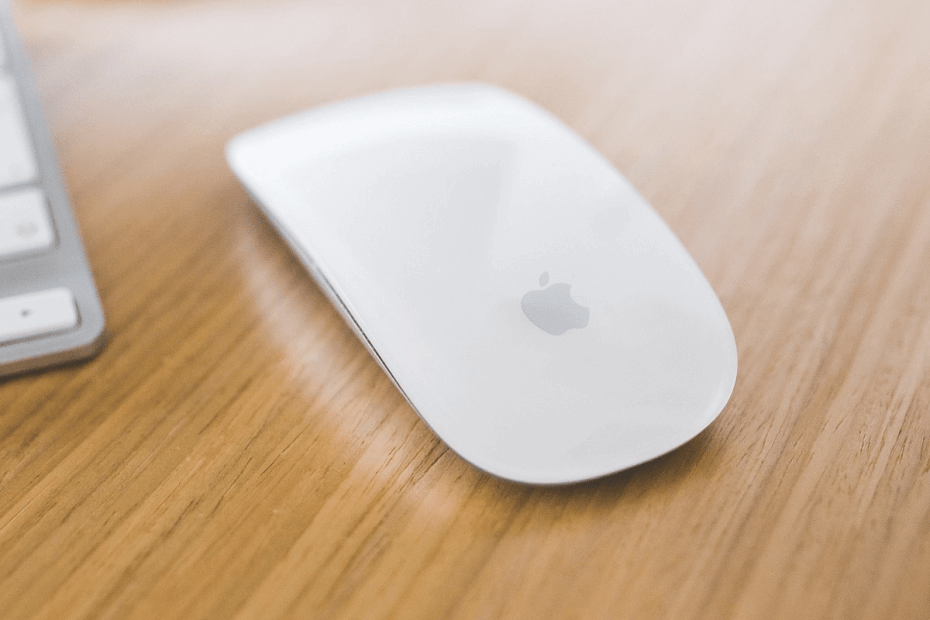
תוכנה זו תשמור על מנהלי ההתקנים שלך, ובכך תשמור עליך מפני שגיאות מחשב נפוצות ותקלות חומרה. בדוק את כל הנהגים שלך כעת בשלושה שלבים פשוטים:
- הורד את DriverFix (קובץ הורדה מאומת).
- נְקִישָׁה התחל סריקה למצוא את כל הנהגים הבעייתיים.
- נְקִישָׁה עדכן מנהלי התקנים כדי לקבל גרסאות חדשות ולהימנע מתקלות במערכת.
- DriverFix הורד על ידי 0 קוראים החודש.
עכבר הקסם מבית אפל הוא אחד מהציוד ההיקפי לעכבר ההיי-טק בעולם, אך משתמשים רבים דיווחו כי המכשיר לא יתחבר ל חלונות 10.
זו יכולה להיות בעיה גדולה, אך יש דרך לפתור בעיה זו.
כאשר התקנו את חלונות 10 התקין העכבר והמקלדת האלחוטית של אפל. הסרתי בטעות את העכבר במכשירי ה- Bluetooth בהגדרות. עכשיו אני יכול להשתמש רק במקלדת שלי ואינני מצליח לגרום לעכבר להתאים שוב בהצלחה.
לפעמים חלונות מוצאים אותו, אבל כשאני מנסה להתאים אותו, הוא אומר שזה לא עבד ואז הוא לא מופיע שוב. לאחר מכן אני מפעיל מחדש את החלונות ומנסה שוב [...].
מה אוכל לעשות אם עכבר הקסם אינו פועל ב- Windows 10?
1. חפש את מנהל ההתקן העדכני ביותר עם Bluetooth
- ללחוץ מקש Win + X במקלדת ובחר מנהל התקן.
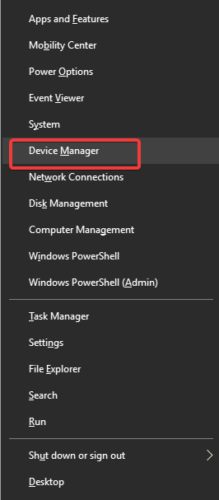
- חפש את עכבר הקסם של אפל, לחץ עליו באמצעות לחצן העכבר הימני ובחר עדכן את מנהל ההתקן.
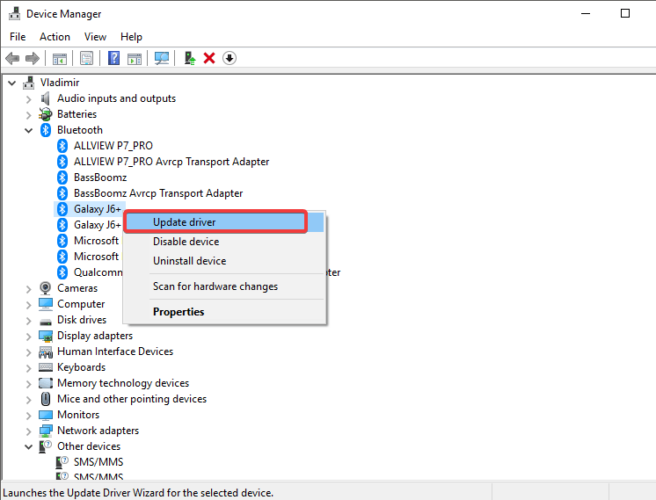
- תהליך החיפוש באופן אוטומטי אחר הנהג יתחיל.
- ברגע שתהליך העדכון הסתיים, מומלץ לך הפעל מחדש את המחשב האישי.

לחלופין, אתה יכול להשתמש צד שלישי כלים כגון DriverFix לעדכן את כל נהגים באופן אוטומטי בכמה לחיצות בלבד.
זה הרבה יותר בטוח כי אתה לא מסתכן בהורדה והתקנה של מנהל התקן שגוי או נגוע במחשב האישי שלך.
הורד והתקן את DriverFixואז התחל את היישום. הכלי יתחיל באופן אוטומטי לסרוק את המערכת שלך לבעיות פוטנציאליות במנהל ההתקן.
לאחר סיום התהליך, תקבל רשימת מנהלי התקנים מומלצים להתקנה.
 זה לא הכרחי אבל זה הרבה יותר קל ללחוץ על בחר הכל תיבת עדכון הכל בצעד אחד. החלופה היא לבדוק את התיבות האישיות עבור כל מנהל התקן ואז ללחוץ על כפתור ההתקנה המתאים להם.
זה לא הכרחי אבל זה הרבה יותר קל ללחוץ על בחר הכל תיבת עדכון הכל בצעד אחד. החלופה היא לבדוק את התיבות האישיות עבור כל מנהל התקן ואז ללחוץ על כפתור ההתקנה המתאים להם.

DriverFix
DriverFix ימצא את מנהל התקן ה- Bluetooth הטוב ביותר תוך שניות ועכבר הקסם שלך יפעל כראוי.
בקר באתר
2. בדוק אם חיבורי Bluetooth אפשריים
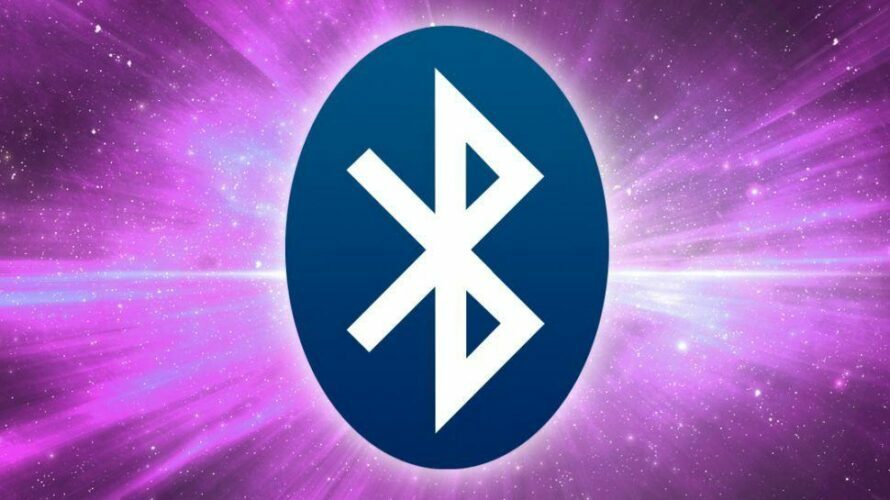
- לְהַפְעִיל בלוטות במחשב האישי, והפעל את MagicMouse(ירוק גלוי).
- וודא כי ה- הסוללה של עכבר הקסם שלך היא לפחות 50% כדי למנוע סיבוכים מיותרים בתהליך הזוגיות.
3. התאם את עכבר הקסם שלך ל- Windows בפעם הראשונה
- לחץ לחיצה ימנית על סמל Bluetooth מ ה שורת המשימות.
- בחר הוסף מכשיר Bluetooth.
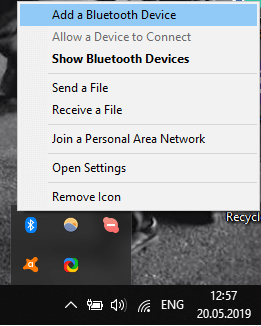
- בחר הוסף מכשיר Bluetooth שוב.
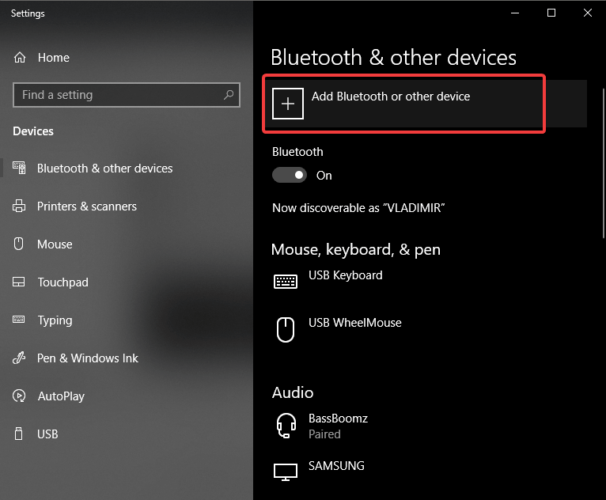
- חפש את עכבר הקסם ברשימת המכשירים הזמינים ובחר בה.
- עקוב אחר ההוראות שעל המסך להשלמת תהליך ההתאמה.
במאמר זה, בדקנו דרך מהירה להגדיר הכל, ואז נוכל להתאים בקלות את עכבר הקסם של אפל למחשב Windows 10 שלך.
השימוש במדריך זה בוודאי יביא אתכם למסלול ותוכלו להתחיל להשתמש בעכבר הקסם שלכם תוך מספר דקות בלבד.
אל תהסס ליידע אותנו אם מדריך זה עזר לך באמצעות קטע ההערות שנמצא מתחת למאמר זה.


